아이폰 시리 부르기 오류 아이폰 시리 설정 아이폰 음성명령 따라하기

안녕하세요 왕별입니다. 오늘은 아이폰 시리 부르기 오류 관련해서 아이폰 시리 설정 해보겠습니다. 아이폰 음성명령에 오류가 있으신 분들께서는 아래 내용을 참고하시면 되실 것 같습니다.
참고서항
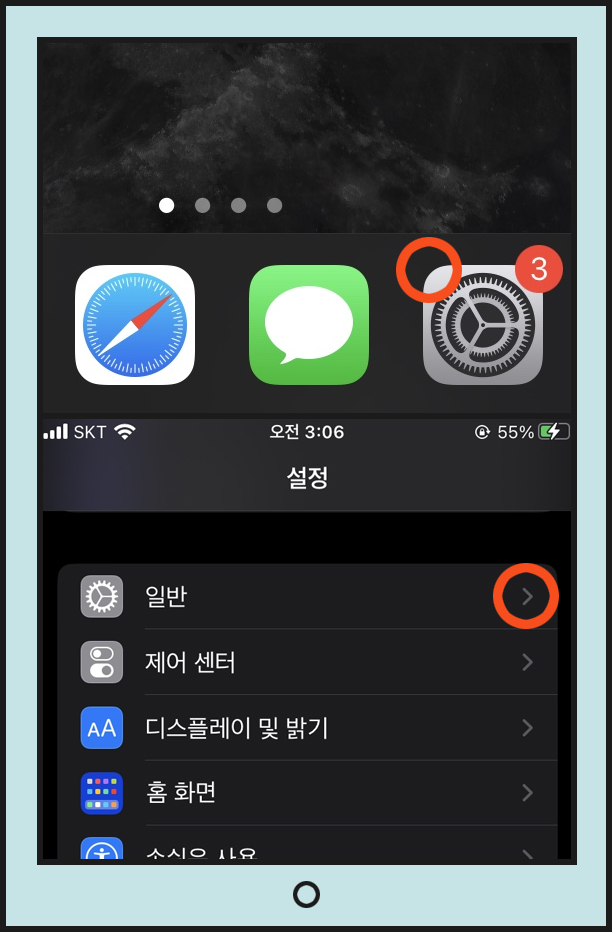
- 소프트웨어 업데이트 : 시리를 사용하실때 음성 오류가 생기는 경우에는 아래와 같이 지정을 하실 수가 있습니다. 톱니바퀴를 고르시고 난뒤에 일반을 고르시면 됩니다.
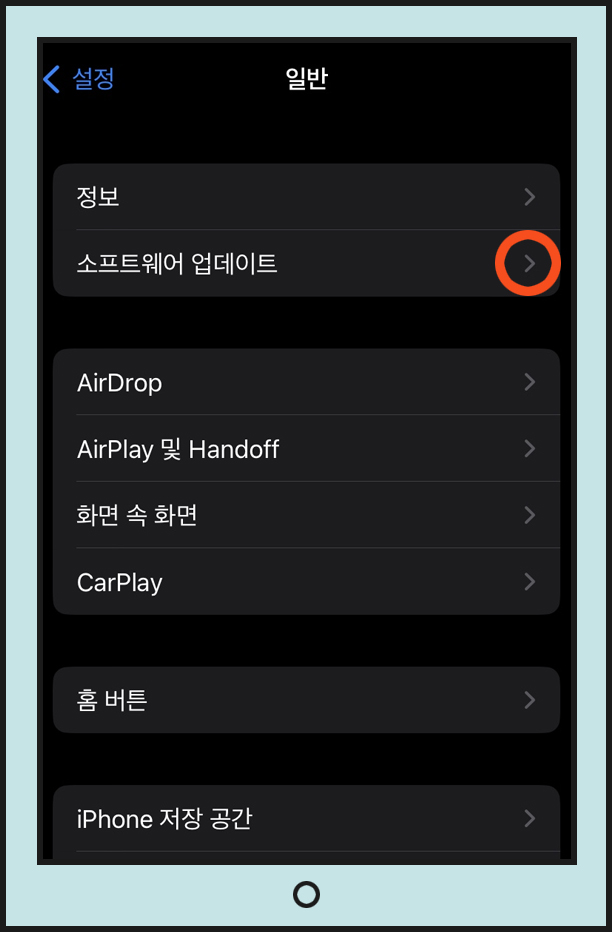
그럼 위와같이 다양한 메뉴들이 나오시는 것을 아실 수가 있습니다. 여기에서 소프트웨어 업데이트라고 적혀져있는 것을 골라주시면 됩니다. (다음화면으로 넘어가보겠습니다.)
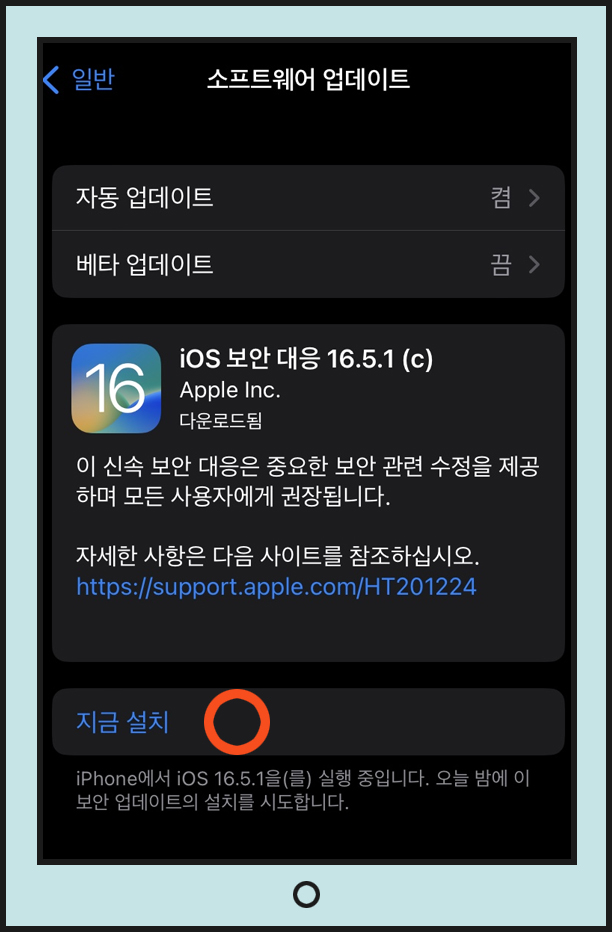
그럼 위와 같은 화면이 나오시는 것을 아실 수가 있으신데 여기에서 최신 소프트웨어가 아니시라면 지금 설치를 누르셔서 업데이트를 진행해주시면 됩니다.
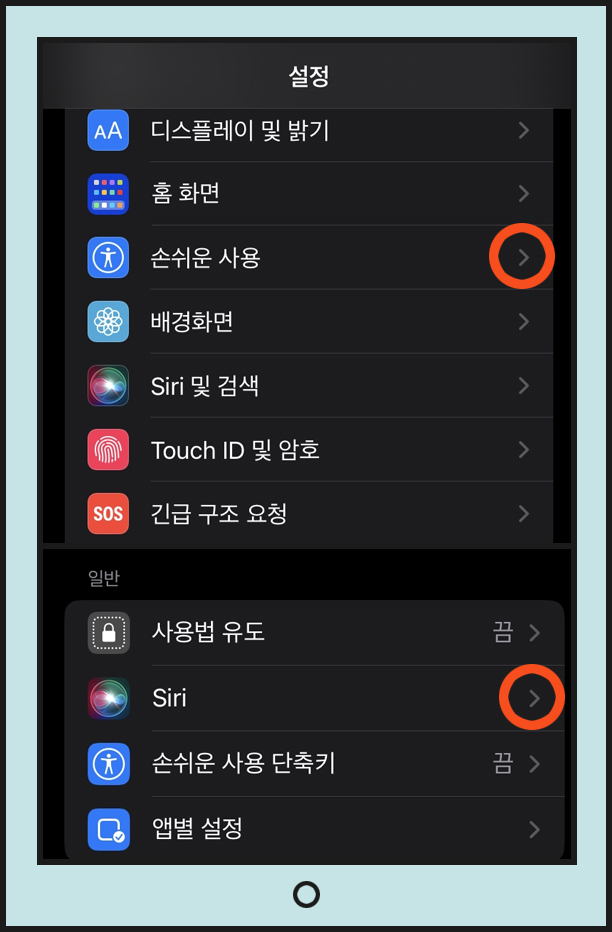
- 손쉬운 사용 시리 지정하기 : 시리 부르기가 제대로 작동 되지 않으실때 이 부분도 감안하실 수 있습니다. 설정 - 손쉬운 사용 - Siri라고 적힌 것을 골라주시면 됩니다.
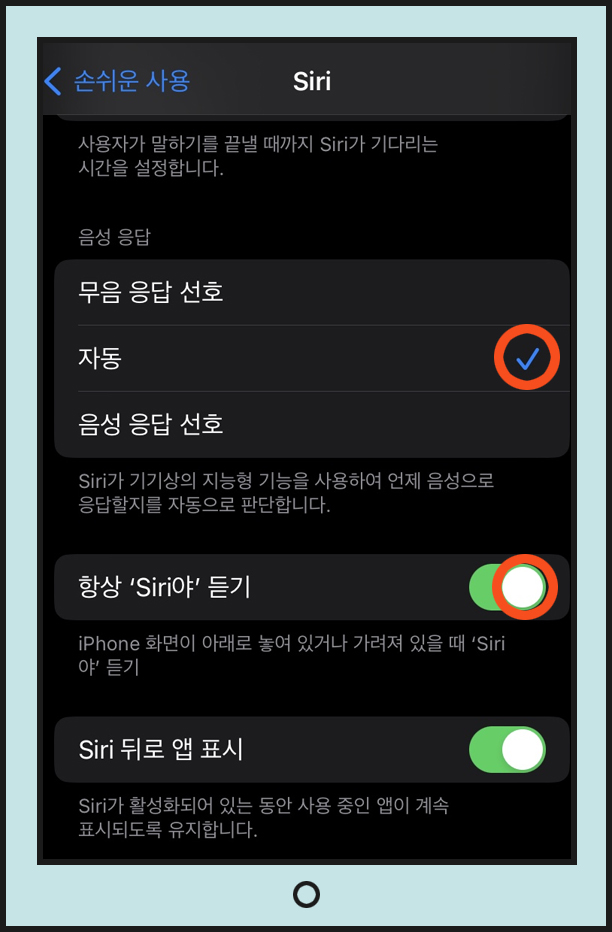
이 부분에서 음성응답을 자동으로 지정해주시고 난뒤에 항상 시리야 듣기라고 적혀져있는 것을 활성화해주시면 됩니다. (다음 내용으로 넘어가보겠습니다.)
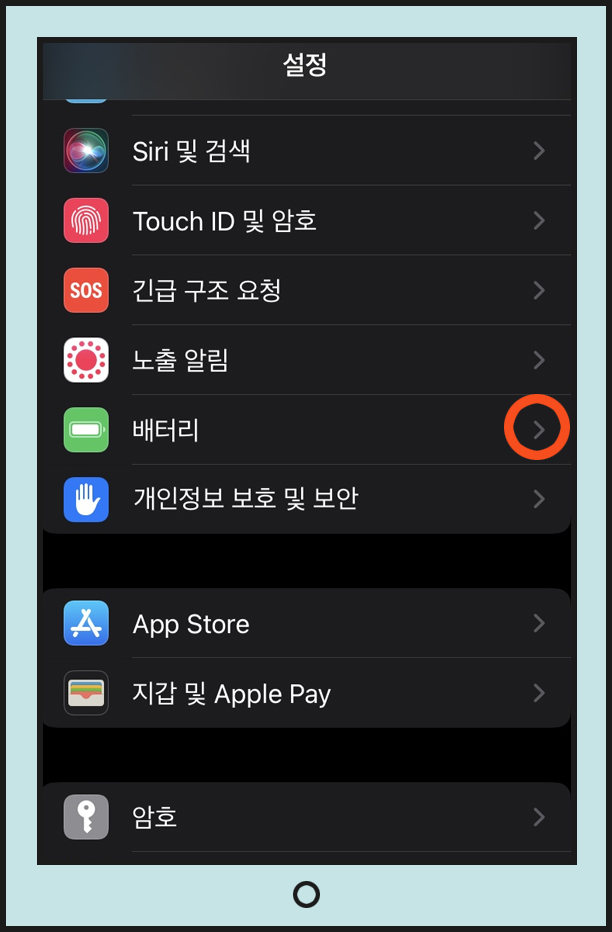
- 배터리 저전력모드 : 배터리 모드가 문제일 수도 있어서 설정 - 배터리를 바로 골라주시면 됩니다. (이제부터 중요하니 포인트 부분을 참고하시면 되실 것 같습니다.)
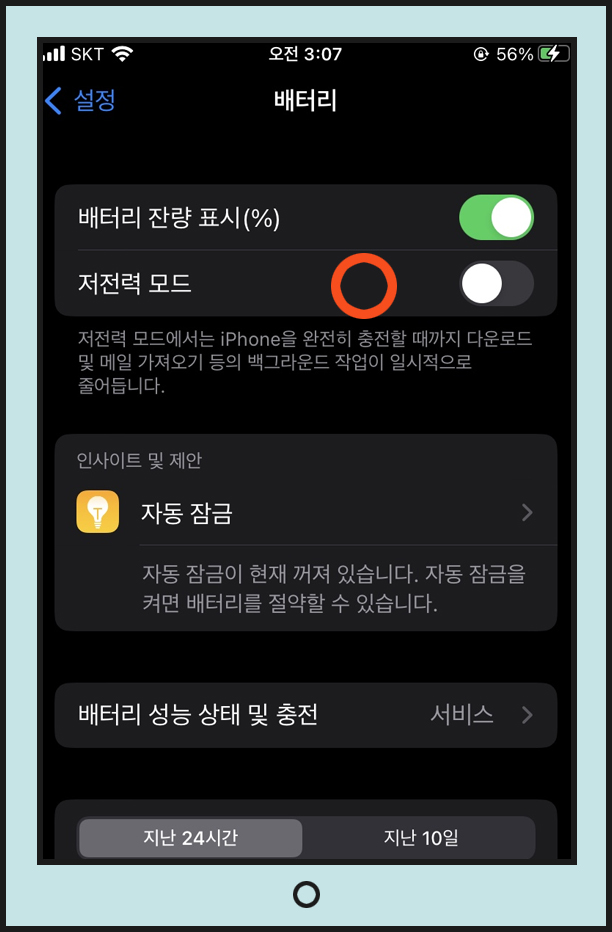
저전력 모드를 비활성화 해주시면 됩니다. (저전력 모드가 활성화되어있는 경우에는 아이폰 충전시 백그라운드 작업이 일시적으로 줄어들 수 있기때문에 감안하시면 되실 것 같습니다.)
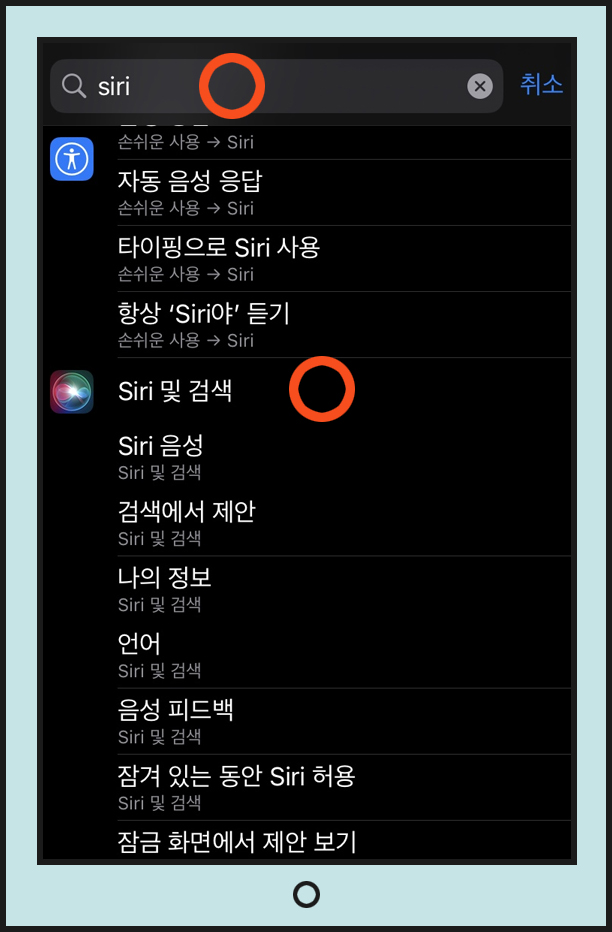
- 시리 언어 설정 : 음성 호출을 부르실때 오류 부분 중 하나가 시리 언어를 정할 수도 있습니다. 설정 - 검색 아이콘을 선택해주시고 난뒤에 siri 및 검색을 선택해주시면 됩니다.
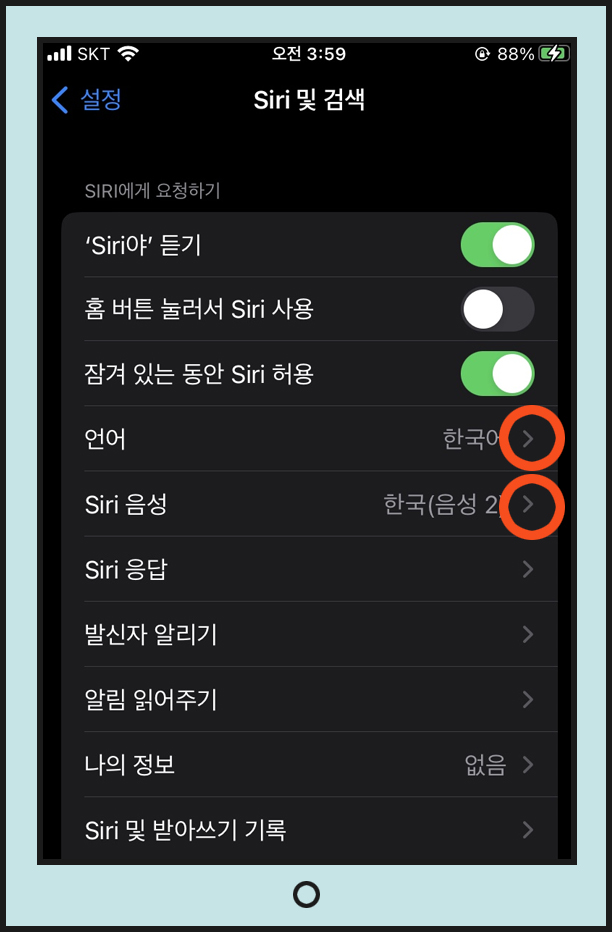
언어, 시리 음성을 한국어와 한국으로 지정을 해주시면 됩니다. 위와 같은 설정들을 지정해주시면 어느정도 오류에 관련해서 문제에 도움 받을 수 있을 것 같습니다.
끝맺음
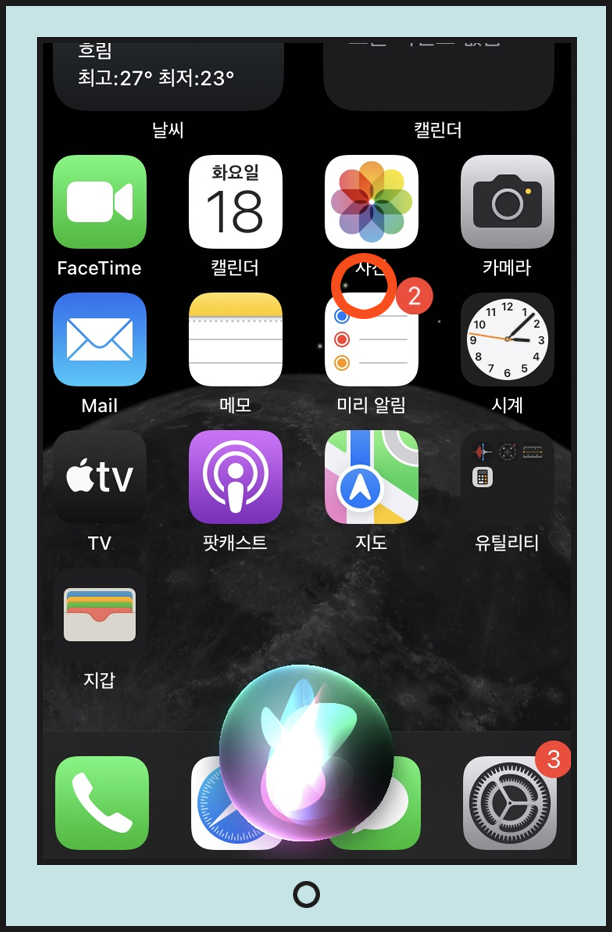
아이폰 시리 부르기 오류에 관련된 아이폰 시리 설정을 준비하였습니다. 아이폰 음성명령의 오류가 있으실때는 위의 내용을 참고하시면 어떠실까요? 제가 준비한 내용은 여기까지 즐거운 하루 보내세요.